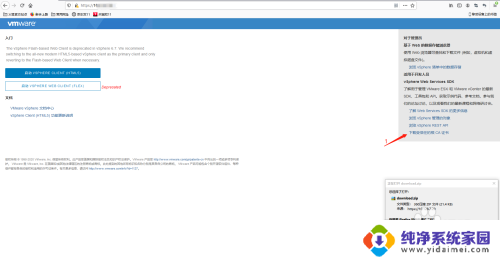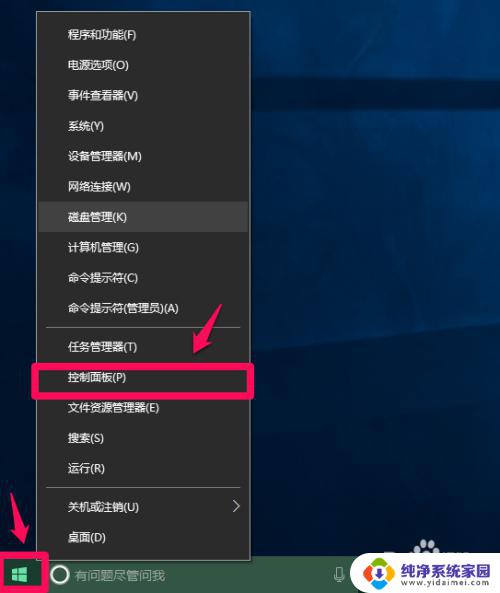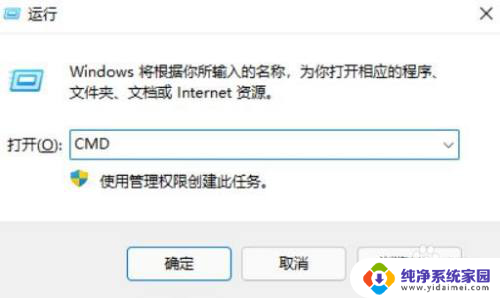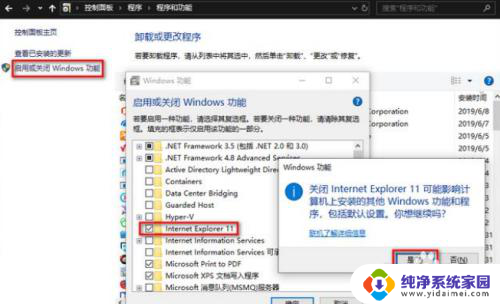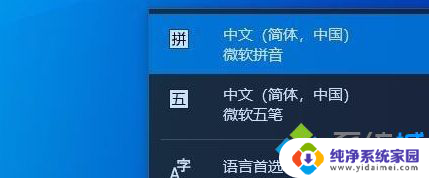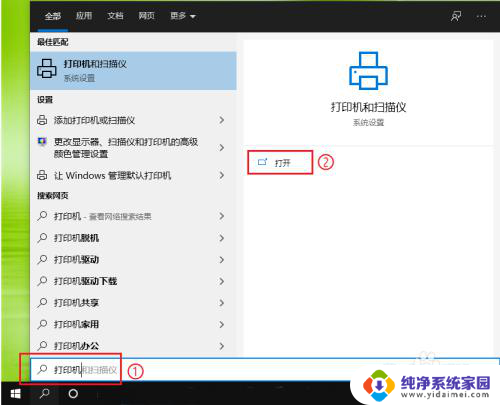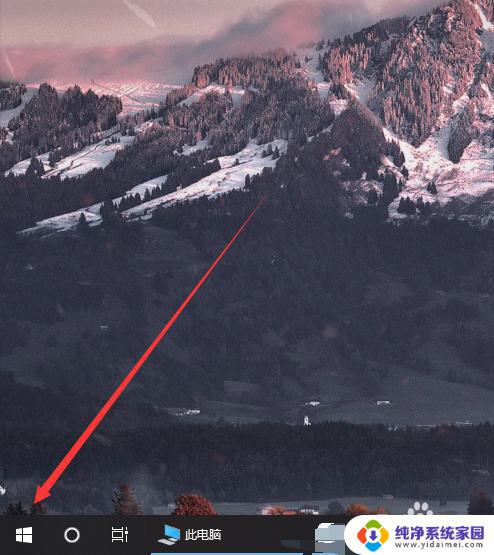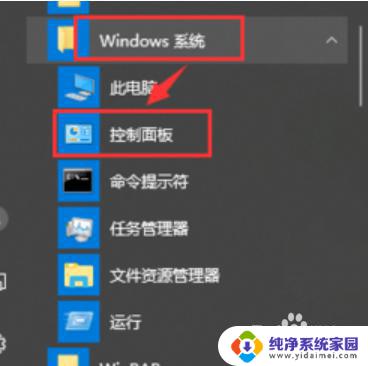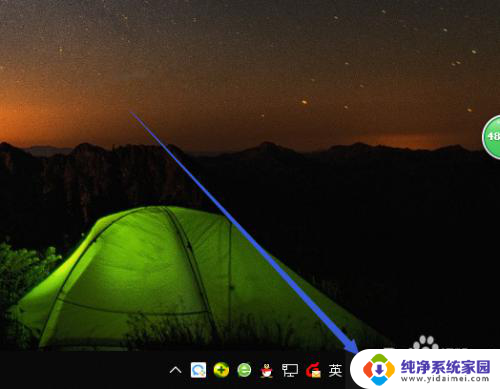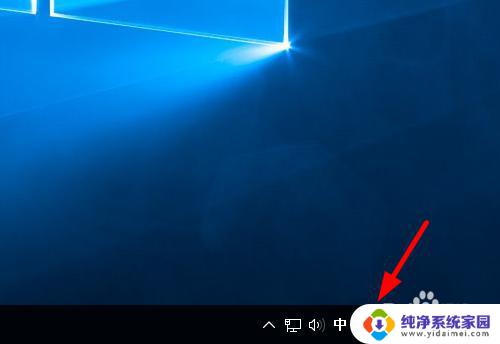怎么卸载win10证书 win10 删除证书的步骤
更新时间:2023-10-10 11:00:37作者:xiaoliu
怎么卸载win10证书,在使用Windows 10操作系统时,我们可能会遇到一些需要删除证书的情况,证书是用于加密通信、验证身份和保护网络安全的重要组成部分。有时我们可能需要卸载某些证书,可能是因为它们已过期、不再需要或出现了其他问题。卸载证书的过程并不复杂,只需要按照一些简单的步骤进行操作即可。接下来我们将介绍如何在Windows 10中卸载证书,以帮助您快速、有效地解决相关问题。
具体步骤:
1.要管理证书,首先打开windows设置。在搜索框输入证书,接着选择管理计算机证书/管理用户证书。
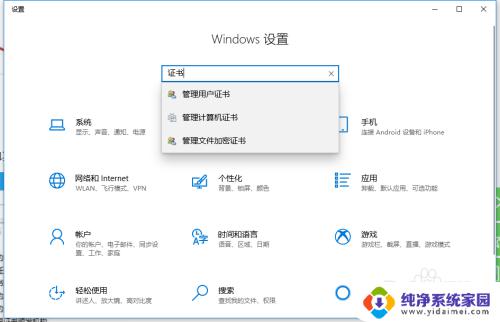
2.以管理计算机证书为例,通常给UWP应用程序签名的证书是放在本地计算机的。点击打开管理器。
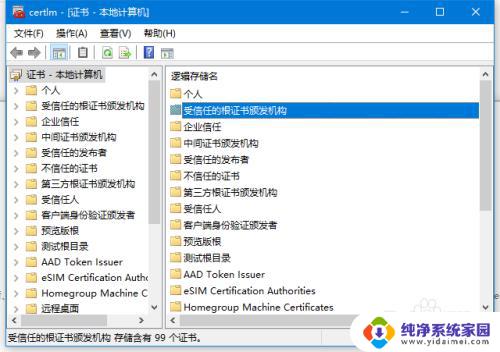
3.双击进入受信任的根证书颁发机构,可以查看每个证书的日期。颁发目的等。
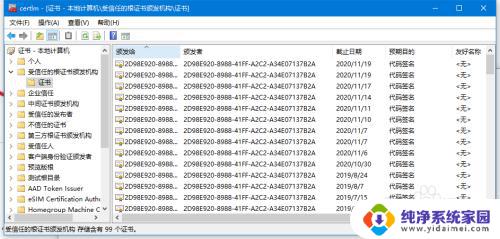
4.可以选中所有要删除的证书,右键,点击删除。
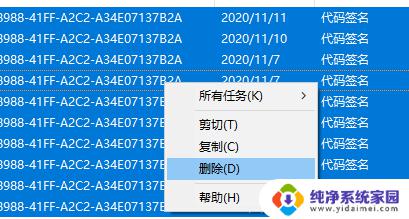
5.确认所删除的证书确实是不再需要的。可以查看原始证书文件核实。
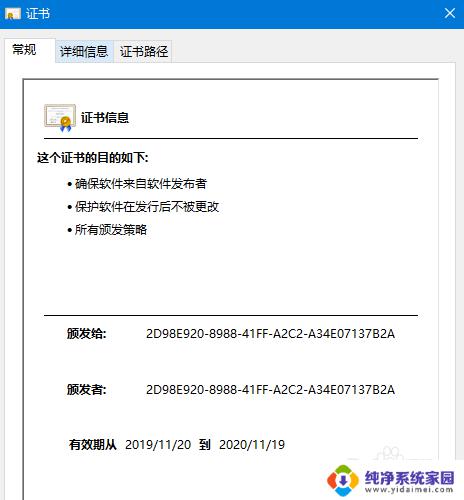
6.同理,通过在设置中选择用户证书,可以管理当前用户的证书。
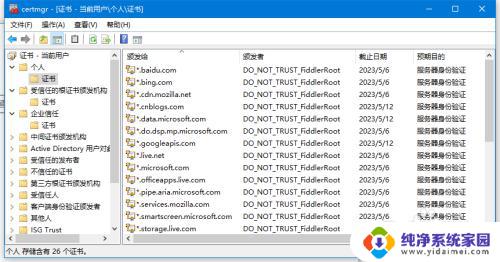
以上就是如何卸载win10证书的所有内容,如果您遇到这种情况,可以按照小编的步骤进行解决,非常简单快速,一步到位。